-
Notas de versión de los parches graduales
-
Notas de la versión de XenMobile Server 10.16
-
Notas de versión del parche gradual 5 de XenMobile Server 10.16
-
Notas de versión del parche gradual 4 de XenMobile Server 10.16
-
Notas de versión del parche gradual 3 de XenMobile Server 10.16
-
Notas de versión del parche gradual 2 de XenMobile Server 10.16
-
Notas de versión del parche gradual 1 de XenMobile Server 10.16
-
-
Notas de versión de XenMobile Server 10.15
-
Notas de versión del parche gradual 11 de XenMobile Server 10.15
-
Notas de versión del parche gradual 10 de XenMobile Server 10.15
-
Notas de versión del parche gradual 9 de XenMobile Server 10.15
-
Notas de versión del parche gradual 8 de XenMobile Server 10.15
-
Notas de versión del parche gradual 7 de XenMobile Server 10.15
-
Notas de versión del parche gradual 6 de XenMobile Server 10.15
-
Notas de versión del parche gradual 5 de XenMobile Server 10.15
-
Notas de versión del parche gradual 4 de XenMobile Server 10.15
-
Notas de versión del parche gradual 3 de XenMobile Server 10.15
-
Notas de versión del parche gradual 2 de XenMobile Server 10.15
-
Notas de versión del parche gradual 1 de XenMobile Server 10.15
-
-
Notas de versión de XenMobile Server 10.14
-
Notas de versión del parche gradual 13 de XenMobile Server 10.14
-
Notas de versión del parche gradual 12 de XenMobile Server 10.14
-
Notas de versión del parche gradual 11 de XenMobile Server 10.14
-
Notas de versión del parche gradual 10 de XenMobile Server 10.14
-
Notas de versión del parche gradual 9 de XenMobile Server 10.14
-
Notas de versión del parche gradual 8 de XenMobile Server 10.14
-
Notas de versión del parche gradual 7 de XenMobile Server 10.14
-
Notas de versión del parche gradual 6 de XenMobile Server 10.14
-
Notas de versión del parche gradual 5 de XenMobile Server 10.14
-
Notas de versión del parche gradual 4 de XenMobile Server 10.14
-
Notas de versión del parche gradual 3 de XenMobile Server 10.14
-
Notas de versión del parche gradual 2 de XenMobile Server 10.14
-
Notas de versión del parche gradual 1 de XenMobile Server 10.14
-
-
-
-
Directiva de correo
-
Supervisar y ofrecer asistencia
This content has been machine translated dynamically.
Dieser Inhalt ist eine maschinelle Übersetzung, die dynamisch erstellt wurde. (Haftungsausschluss)
Cet article a été traduit automatiquement de manière dynamique. (Clause de non responsabilité)
Este artículo lo ha traducido una máquina de forma dinámica. (Aviso legal)
此内容已经过机器动态翻译。 放弃
このコンテンツは動的に機械翻訳されています。免責事項
이 콘텐츠는 동적으로 기계 번역되었습니다. 책임 부인
Este texto foi traduzido automaticamente. (Aviso legal)
Questo contenuto è stato tradotto dinamicamente con traduzione automatica.(Esclusione di responsabilità))
This article has been machine translated.
Dieser Artikel wurde maschinell übersetzt. (Haftungsausschluss)
Ce article a été traduit automatiquement. (Clause de non responsabilité)
Este artículo ha sido traducido automáticamente. (Aviso legal)
この記事は機械翻訳されています.免責事項
이 기사는 기계 번역되었습니다.책임 부인
Este artigo foi traduzido automaticamente.(Aviso legal)
这篇文章已经过机器翻译.放弃
Questo articolo è stato tradotto automaticamente.(Esclusione di responsabilità))
Translation failed!
Directiva de correo
En XenMobile, puede agregar una directiva de dispositivo para configurar una cuenta de correo electrónico en dispositivos iOS o macOS.
Para agregar o configurar esta directiva, vaya a Configurar > Directivas de dispositivo. Para obtener más información, consulte Directivas de dispositivo.
Parámetros de iOS y macOS
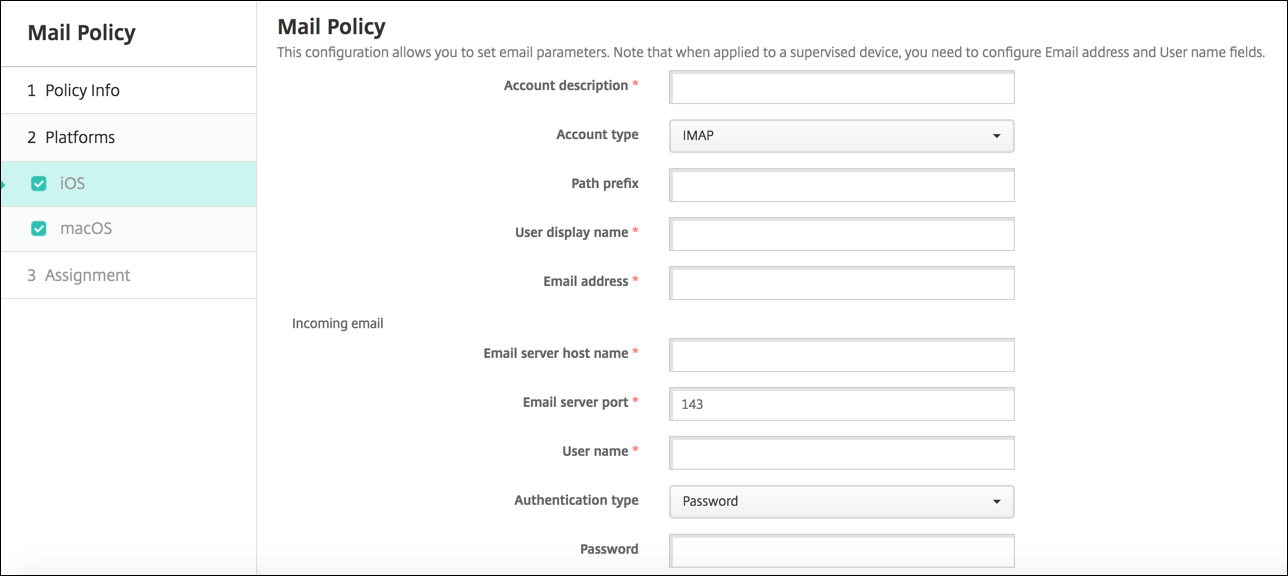
- Descripción de la cuenta. Indique una descripción de la cuenta. Esta descripción aparece en las aplicaciones Correo y Ajustes. Este campo es obligatorio.
- Tipo de cuenta. Elija IMAP o POP para seleccionar el protocolo que se va a usar para las cuentas de usuario. El valor predeterminado es IMAP. Si selecciona POP, desaparece la opción Prefijo de ruta.
- Prefijo de ruta. Escriba Bandeja de entrada o introduzca el prefijo de la ruta de su cuenta de correo electrónico IMAP. Este campo es obligatorio.
- Nombre simplificado de usuario. Escriba el nombre de usuario completo que se va a usar para los mensajes, entre otros. Este campo es obligatorio.
- Correo electrónico. Escriba la dirección de correo electrónico completa de la cuenta. Este campo es obligatorio.
-
Configuración de correos electrónicos entrantes
- Nombre de host del servidor de correo. Escriba el nombre del host o la dirección IP del servidor de correo entrante. Este campo es obligatorio.
- Puerto del servidor de correo. Escriba el número de puerto del servidor de correo entrante. El valor predeterminado es 143. Este campo es obligatorio.
- Nombre de usuario. Escriba el nombre de usuario de la cuenta de correo electrónico. Este nombre suele ser el mismo que la dirección de correo electrónico hasta el carácter @. Este campo es obligatorio.
- Tipo de autenticación. En la lista, haga clic en el tipo de autenticación que se va a usar. El valor predeterminado es Contraseña. Si se selecciona Ninguno, desaparece el campo Contraseña.
- Contraseña. Si quiere, escriba una contraseña para el servidor de correo entrante.
- Usar SSL. Seleccione esta opción si el servidor de correo entrante utiliza la autenticación de Secure Sockets Layer (SSL). El valor predeterminado es desactivado.
-
Configuración de correos electrónicos salientes
- Nombre de host del servidor de correo. Escriba el nombre de host o la dirección IP del servidor de correos salientes. Este campo es obligatorio.
- Puerto del servidor de correo. Escriba el número de puerto del servidor de correo saliente. Si no indica ningún número de puerto, se utiliza el puerto predeterminado para el protocolo especificado.
- Nombre de usuario. Escriba el nombre de usuario de la cuenta de correo electrónico. Este nombre suele ser el mismo que la dirección de correo electrónico hasta el carácter @. Este campo es obligatorio.
- Tipo de autenticación. Elija el método de autenticación que se va a utilizar. El valor predeterminado es Contraseña.
- Contraseña. Si quiere, escriba una contraseña para el servidor de correo saliente.
- La contraseña de salida es la misma que la de entrada. Seleccione si las contraseñas de correo entrante y saliente son iguales. El valor predeterminado es No, lo que significa que las contraseñas son diferentes.
- Usar SSL. Seleccione esta opción si el servidor de correo saliente utiliza la autenticación de Secure Sockets Layer (SSL). El valor predeterminado es desactivado.
-
Directiva
- Autorizar el movimiento de correo entre cuentas. Seleccione si permitir a los usuarios transferir correos electrónicos de esta cuenta a otra cuenta, reenviarlos y responder a ellos desde otra cuenta. El valor predeterminado es desactivado.
- Enviar correo electrónico solo desde aplicación de correo. Seleccione esta opción para obligar a los usuarios a utilizar la aplicación de correo de iOS para enviar correos electrónicos.
- Inhabilitar sincronización de correo reciente. Seleccione esta opción si quiere evitar que los usuarios sincronicen direcciones recientes. El valor predeterminado es desactivado. Esta opción solo se aplica a iOS 6.0 y versiones posteriores.
- Permitir Mail Drop. Seleccione si permitir Apple Mail Drop en dispositivos que ejecutan iOS 9.2 y versiones posteriores. El valor predeterminado es desactivado.
-
Habilitar firma S/MIME: Seleccione si esta cuenta admite la firma S/MIME. El valor predeterminado es activado. Si se activa, aparecen los siguientes campos.
- Credencial de identidad para firma. Seleccione la credencial de firma que se va a usar.
- Firma S/MIME reemplazable por el usuario: Si se activa, los usuarios pueden activar y desactivar la firma S/MIME en la configuración de sus dispositivos. El valor predeterminado es desactivado. Esta opción se aplica a iOS 12.0 y versiones posteriores.
- UUID de certificado de firma S/MIME reemplazable por el usuario: Si se activa, los usuarios pueden seleccionar, en la configuración de sus dispositivos, la credencial de firma que se va a usar. El valor predeterminado es desactivado. Esta opción se aplica a iOS 12.0 y versiones posteriores.
-
Habilitar cifrado S/MIME: Seleccione si esta cuenta admite el cifrado S/MIME. El valor predeterminado es desactivado. Si se activa, aparecen los siguientes campos.
- Credencial de identidad para cifrado. Seleccione la credencial de cifrado que se va a usar.
- Habilitar cambio de opción S/MIME para cada mensaje: Cuando se activa, los usuarios ven una opción para activar o desactivar el cifrado S/MIME para cada mensaje que escriban. El valor predeterminado es desactivado.
- Cifrado S/MIME predeterminado reemplazable por el usuario: Si se activa, los usuarios pueden, en la configuración de sus dispositivos, seleccionar si S/MIME está activado de forma predeterminada. El valor predeterminado es desactivado. Esta opción se aplica a iOS 12.0 y versiones posteriores.
- UUID de certificado de cifrado S/MIME reemplazable por el usuario: Si se activa, los usuarios pueden activar y desactivar el cifrado S/MIME y la identidad del cifrado S/MIME en la configuración de sus dispositivos. El valor predeterminado es desactivado. Esta opción se aplica a iOS 12.0 y versiones posteriores.
-
Configuraciones de directivas
- Quitar directiva: Para quitar la directiva más adelante, puede configurar este parámetro para quitarla en una fecha concreta o durante una demora hasta la eliminación (en horas).
- Permitir que el usuario elimine la directiva: Permite que los usuarios eliminen la directiva de correo Siempre, solo con un Código de acceso requerido o Nunca.
- Ámbito del perfil: Solo para macOS, elija si la directiva se aplica en el nivel de usuario o en todo el sistema.
Compartir
Compartir
En este artículo
This Preview product documentation is Citrix Confidential.
You agree to hold this documentation confidential pursuant to the terms of your Citrix Beta/Tech Preview Agreement.
The development, release and timing of any features or functionality described in the Preview documentation remains at our sole discretion and are subject to change without notice or consultation.
The documentation is for informational purposes only and is not a commitment, promise or legal obligation to deliver any material, code or functionality and should not be relied upon in making Citrix product purchase decisions.
If you do not agree, select I DO NOT AGREE to exit.